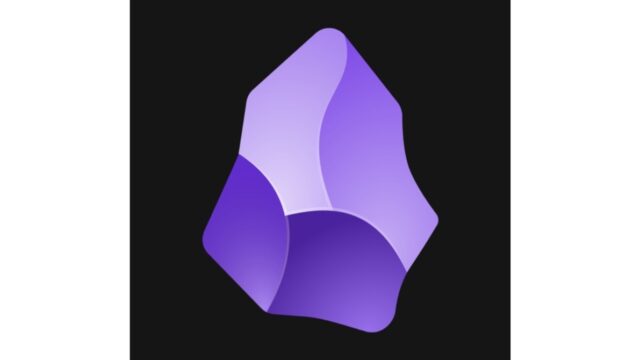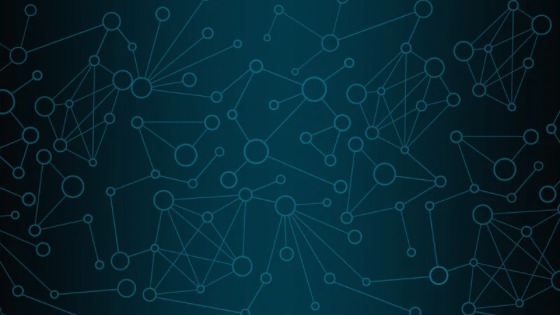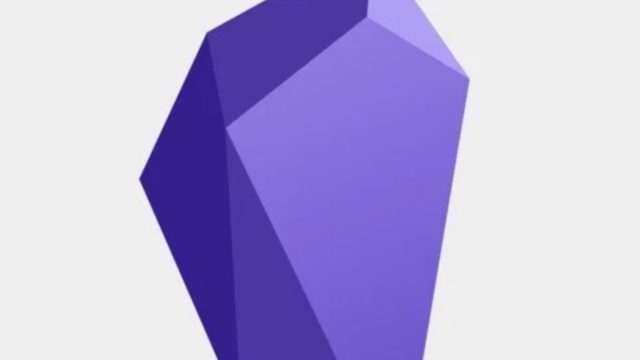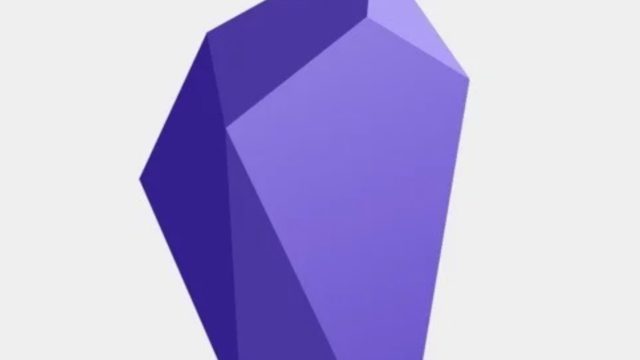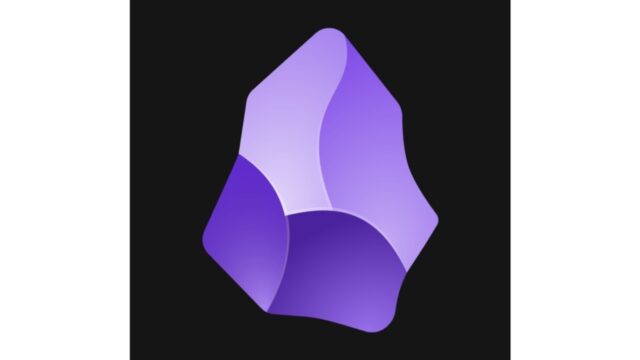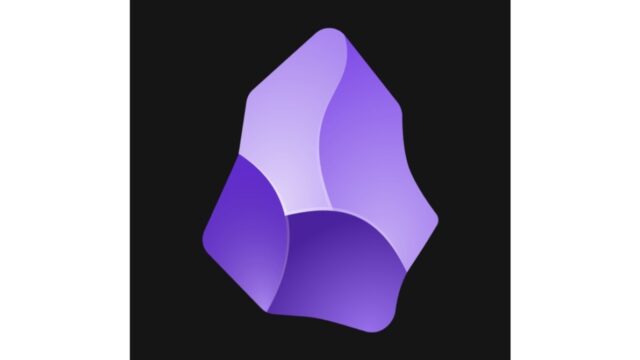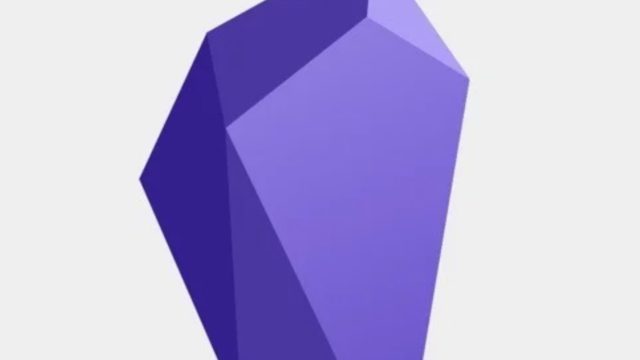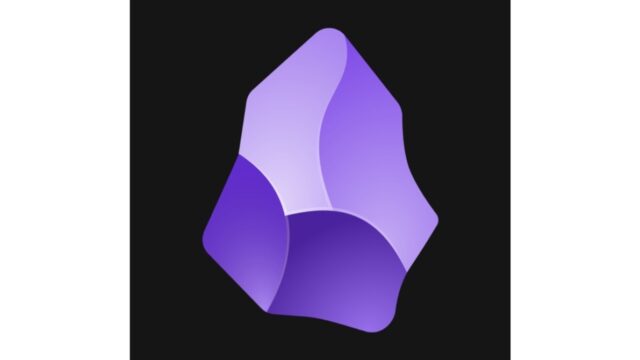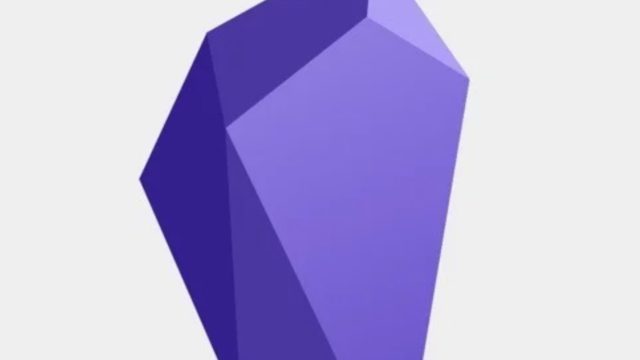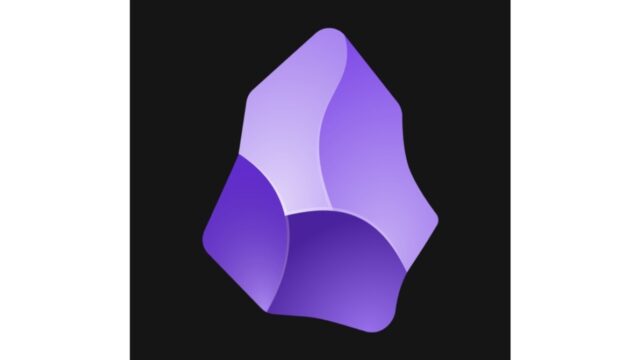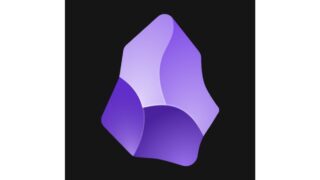これまでブログの原稿はUlyssesで書いていましたが、Obsidianを使いたくなりました。
Obsidianでブログが書けるか検討してみます。
ちなみに、ブログはWordPressでテーマはJINを使っています。
1 Obsidianをブログのエディタで使う理由
そもそもUlyssesをやめてObsidianでブログを書きたいと思った理由は2つ。
1つは、プラグイン「2HopLinksPluginPlus」による2ホップリンクの機能が充実してきたこと。しかもMobileでも使える。
特に右のサイドバーに表示できるようになったことが大きいですね。
これにより、ノートにメモや文章を書いてダブルブラケットをつけたときに過去のノートが自然と目に入り、見返す機会になったり、つなげて考える機会になったり、新たな考えが浮かぶきっかけにもなります。
もう1つはコミュニティプラグインの「VariousComplements」によるサジェスト機能。
文字を入力していて過去のノートの内容と部分的に合致する内容があるとサジェストしてくれる。しかも自動でダブルブラケットをつけてくれる。こちらもMobile対応。
これにより、先ほどと同じく、過去のノートとのつながりを生んだり、過去のノートを見返す機会にもなります。
いずれも、過去のノートを有効活用できる可能性を強く感じます。
すなわち、蓄積してきたアイデアや知見が存分に活かせる仕組みが備わったのだ。
このインパクトが強く、長年使ってきたUlyssesからブログのエディタをObsidianに変えようか検討してみようと思いました。
2 Obsidianで書いた後の投稿方法
そこで、まず考えなければいけないのが、Obsidianで原稿を書いた後、どう投稿するか。
WordPressへ直接投稿するのか、
Ulyssesを経由してWordPressへ投稿するのか。
ただ、迷う必要はありませんでした。
ObsidianからWordPressへデータを流し込む方法がわからなかったので。
よって、後述のアクションを使ってUlysses経由で投稿することにします。
仮にWordPressへ直接投稿できたとしても、Markdown→HTMLへの変換や、アイキャッチの設定とかObsidian上ではできなさそうなので、慣れているUlyssesに送った方がいいかなと思っています。
3 課題
まだ、運用し始めたばかりなので、この先もっと増えるかもしれませんが、現段階で課題に感じていることは次の6つ。
(1)画像をどうするか
1つは画像をどうするか。
これまで画像はUlyssesに挿入していましたが、Obsidianで挿入した画像をそのままUlyssesへ送信するのはできそうにない。
そこで、解決策としては、現段階ではGyazoを活用することを考えています。
Gyazoに画像をアップロードして、そのURLをObsidianにペーストすれば、Ulysses経由でWordPressに投稿しても画像は表示されました。
しかも、以下の記事で紹介されている「BlogCard.md」を使うとかなり便利。Gyazoで返されたURLをObsidianにペーストして、この「BlogCard」を発動させると、Obsidianで画像が表示される形になります。これはスゴイ。
もともとObsidianを使い始めたのは、ローカルにmdという汎用的なファイルを保存することによる存続性に惹かれたところがありますので、画像だけGyazoに頼るは少し心配ではありますが、画像だけなら腹を括ろうと。
ということで、画像の課題は、とりあえず解決。
(2)ダブルブラケットをどうするか
Obsidianで原稿を書くとき、ダブルブラケットをつけて、他のノートとリンクさせながら記事の内容を深めていきたい。
しかし、ブログに投稿するときは、ダブルブラケットが邪魔になる。これをどうするか。
解決策としては、Jazzと読書の日々 の以下の記事をもとに、ObsidianからUlyssesに送るアクションの中にブラケットを取り除く内容を盛り込む。
これでもよいのですが、さらにもっと便利なのが以下で紹介されている方法です。
これはダブルブラケットを除去してくれるだけではなくタグも取り除いてくれるバージョンもあります。
ということでダブルブラケットの課題は解決。
(3)アプリの紹介をどうするか
Ulyssesでは、アプリの紹介をするときアプリーチを使っていました。これをどうするか。
Obsidianにアプリーチで検索したアプリのコードを書いてもよいのですが、それではObsidian上ではコードしか表示されない。これは見づらい。
そこで、以下の記事で紹介されているアクションを活用させていただくことにします。
まだ、数個しか検索したことはありませんが、なかなか使いやすい。
ただ、アプリ名を正式に入れないと検索できないので注意が必要です。
例えば、Ulyssesの場合、「Ulysses」だけだとダメ。Apple Storeで紹介されているとおり「Ulyssesテキストエディタ」と入力すれば検索できました。
ということで、アプリの紹介の課題も解決。
(4)Markdown記法の違いをどうするか
UlyssesとObsidianのMarkdown記法の違いをどう解決するか。
UlyssesはMarkdown対応ですが、一部、独自記法があります。
例えば、自分として一番不便なのが強調(マーカー)。
ブログでは斜体をマーカーになるようCSSを書いていますが、Ulyssesでは「_ 」。Obsidianでマーカーは「==」。
よって、Obsidianでの斜体の文字は、マーカーになるようCSSを設定することにしました。
設定>外観>CSSスニペット
/* 斜体をマーカー表示(編集画面) */
.cm-em{
font-style: normal;
margin:0 0.1em;
padding:0.1em 0.2em;
background: !important;
background:linear-gradient(to bottom, transparent 80%, rgba(252,252,84,0.8) 10%) !important;
}
/* 斜体をマーカー表示(プレビュー) */
.markdown-preview-view em{
font-style: normal;
margin:0 0.1em;
padding:0.1em 0.2em;
background: !important;
background:linear-gradient(to bottom, transparent 80%, rgba(252,252,84,0.8) 10%) !important;
}
他にも取り消し線などMarkdownの記法の違いで不便がでてくるかもしれませんが、とりあえず、よく使うものは大丈夫そうなので解決としておきます。
欲を言えば、Obsidianでのコールアウトがブログで枠線になるとよいのですが、それはいずれ考えたいと思います。
(5)コードをどう紹介するか
ブログでCSSやJavaScriptなどのコードを紹介することがあります。この場合、どうするか。
Obsidianにはコードブロックがあります。これをそのままObsidianで書いてUlyssesに送ってもブログへ投稿したところ問題はありませんでした。
よって、コードを紹介する課題は解決。
(6)Mac
ここまではObsidian Mobileでの話。
MacのObsidianの場合、先ほどの以下の記事で紹介されている方法ではObsidianからUlyssesに移動させることができませんでした。
よって、ショートカットアプリを使ってみます。以前の記事で紹介した以下の応用です。
これでUlyssesへ送信したところ文字化けしてしまいました。
仕方がないので普通に全選択してコピーしてUlyssesにペーストしたところ、文字化けはなかったのですが、Obsidian Mobileの場合、コードの前になぜか自動的に「〜〜」がついて、それがUlyssesではコードブロックになってくれたのに、Macの場合はそうもいきません。
で、いろいろ試した結果、
Obsidianで普通に全選択してコピー → ショートカットアプリ「deBracket」(以下の記事参照)→Draftsへペースト→DraftsからUlyssesへ送信
でうまくいくました。なぜDraftsを経由するとうまくいくのか不明ですが。
すべてこれでうまくいくのかはこれから使っていかないとわかりませんが、とりあえずこの方法でなんとかいけそうです。
4 Obsidianでブログを書くときに重宝するツール
前述した内容も含めて、Obsidianでブログを書くにあたって便利に使えるツールをまとめておきます。全部、Jazzと読書の日々 で紹介されている内容を使わせていただきます。ありがとうございます。
Ulyssesへの送信
これは前述したとおりダブルブラケットを削除してUlyssesに送れるスクリプトです。
URLの変換
以下の記事の中の「BlogCard.md」。これがスゴイ。カーソル行のURLアドレスをブログカードに変換します。 YouTubeのときは動画、Gyazoのときは画像の埋め込みになるんです。
アプリの紹介
これも前述したアプリを紹介するときに役立つスクリプトです。
選択したキーワードの検索
以下の記事で紹介されている「Google.md」。選択したキーワードを検索できるのが便利です。意外にブログを書いていると使うんですよね。
5 今後の運用
以上、とりあえず、Obsidianでブログは書けそうな気がしてきました。
ただ、機能的な課題は、前述のとおりですが、心地よさはどうなのか、Obsidianで書くことによるメリットは感じられるのかなど、しばらく使ってみないとわからないことはありますので、少しこれで運用してみて、後日、振り返りをしてObsidianでブログを書き続けるか考えたいと思います。
それにしても、かなりJazzと読書の日々 の記事に助けられました。ありがたいです。
この記事は以上です。
もし、少しでも参考になった内容があれば、下の「いいね」ボタンを押してください。励みになります!
このブログには、iPhone・iPad・Apple Watch、アプリ、Kindle出版、ブログ運営などに関する記事があります。カテゴリーページや下にある「関連記事」を、ぜひご覧ください。

















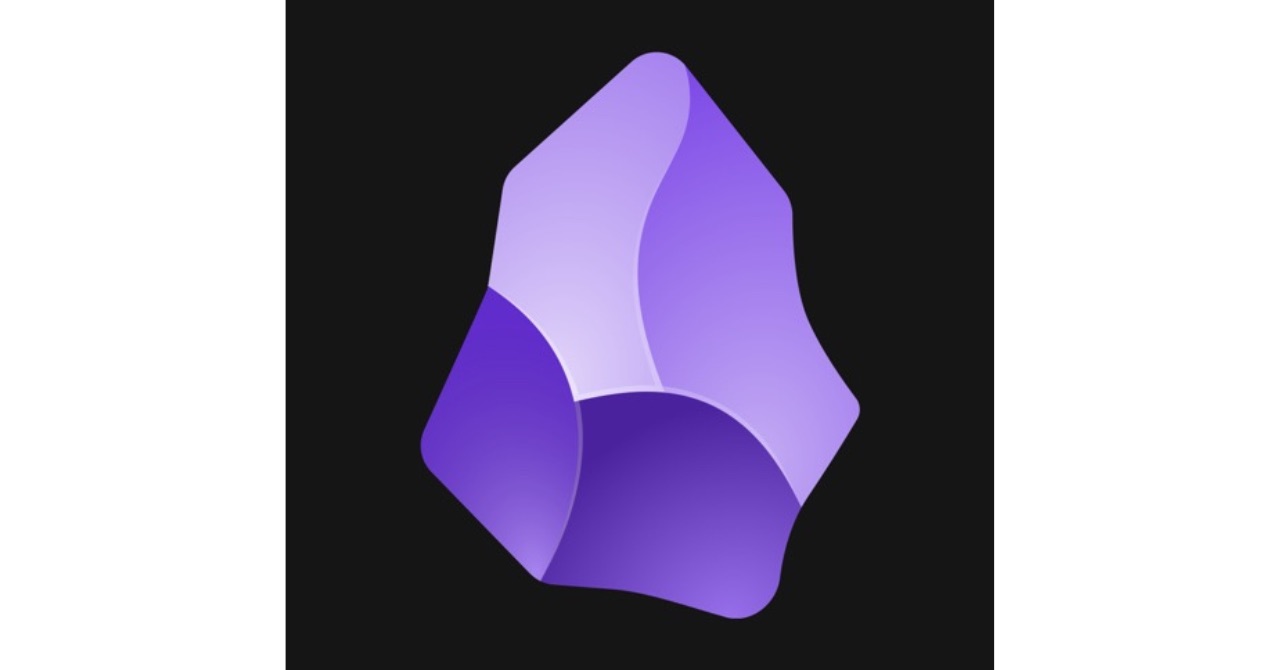
 Ulysses Mobile 30.4
Ulysses Mobile 30.4